androidスマホのテザリングの使い方について
テザリングとは、スマホのデータ通信を利用してPCやタブレットやゲーム機器をインターネットに接続することです。Wi-Fiがない場所でもスマホがルーターの代わりとなり、ネット通信を接続することができます。特に外出先でPCで作業する人やテレワークなどにも役に立ちます。また、急な現金化が必要とされている方でも接続方法を学んでおくと今後、急いでいるときでも早めに対処できることもありますので、これを機会に参考にされてみてください。
|
目次 |
テザリングの接続の種類について
接続する方法は3つのパターンがあります。それぞれメリットやデメリットがあるので確認してみてください。
①Wi-Fi
②Bluetooth
③USB
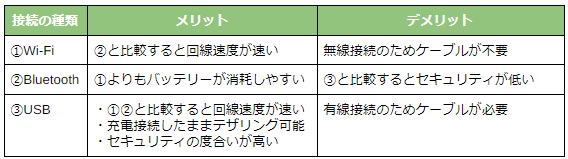
※携帯会社によってはテザリングは有料のところがありますので、契約内容などは確認してください。
テザリングのする手順について
androidのスマホを親機(SIMがある方)ネットに接続する機器を子機と読んで説明していきます。
【Wi-Fi】
親機の端末を使います。子機の設定は、親機のアクセスポイントの設定を無線とネットワークをタップしてWi-FiをONにする。
①設定⇒無線とネットワーク⇒テザリングとポータブルで進む
②アクセスポイントを設定する。
Wi-Fi接続する他の端末から見えているアクセスポイントの名前のことです。
③暗号化タイプ
セキュリティの暗号方式を選択するところです。 セキュリティ強度はWPA2 PSKに設定しておく。
④パスワード
他の機器が接続するためにアクセスポイントでWi-Fi接続するためのパスワードに必ず入力します。
【Bluetooth】
①親機と子機のBluetoothの設定をONにする。
②互いの端末の名が表示されたらタップする。
③Bluetoothのペア設定が表示されたら確認してペアリングする。
④親機の設定は設定⇒無線ネットワーク⇒テザリングとポータブルアクセス⇒ポータルWi-Fiアクセスで進む。
【USB】
①親機をPCなどへ有線ケーブルでつなぎます。
設定⇒無線ネットワーク⇒テザリングとポータルアクセス⇒USBテザリングをONにすると子機を認識するとネットが接続可能になる。
※ただし、接続できるのは1台だけです。
まとめポイント
テザリングを利用できればインターネット通信の接続に困ることはなさそうです。通信環境が整っていれば、キャリア決済【ドコモケータイ払い・auかんたん決済・ソフトバンクまとめて支払い】でギフト券の購入する際には各オンラインショップ【ドコモオンラインショップ・auオンラインショップ・ソフトバンクオンラインストア】にも問題なく接続できそうですね。
